如何重新安装 macOS

您可能想要重新安装 macOS(甚至 Mac OS X)的原因有多种。也许您的 Mac 工作不稳定,您认为全新安装操作系统可能会解决该问题。
或者,您可能打算出售您的 Mac,或将其交给家庭成员(在这种情况下,您需要先擦除它,然后将 Mac 恢复至出厂设置)。
甚至可以重新安装 Mac 附带的 macOS 版本 – 如果最新版本让您感到不安,这可能使您能够恢复到旧版本的操作系统。
无论您重新安装 macOS 的原因是什么,我们都会在下面向您展示最简单的方法之一。
另一种选择是 在外部驱动器上创建可启动的 macOS 安装。如果您的 Mac 无法在恢复模式下启动,请阅读以下内容:Mac 无法访问恢复模式。
您可能还会发现这很有用:如何使用可启动驱动器全新安装 macOS。
如何通过恢复重新安装 macOS
乍看上去
- 所需工具:备份(如果您要擦除 Mac)、互联网连接、具有 WEP 或 WPA 安全性的网络
1.
备份您的 Mac

Foundry
您不必擦除 Mac,但如果您正在尝试解决问题,或者打算转让或出售 Mac,则在此过程中您将需要擦除 Mac 。如果是这种情况,您应该先备份重要文件。
如何执行此操作取决于您是否要将 Mac 恢复到相同版本的 Mac 操作系统,或者您是否希望执行全新安装并从头开始。例如,如果您想要恢复到旧版本的 macOS 您不想使用 Time Machine 进行备份。有关更多建议,请阅读:如何备份 Mac Mac 和最佳 Mac 备份软件。
请注意,如果您倾向于使用 iCloud Drive 同步云中的所有文档和桌面,您可能会发现不需要备份,但在删除之前请确保所有内容都在 iCloud 中!
2.
擦除您的驱动器(M1 和 M2 系列 Mac)
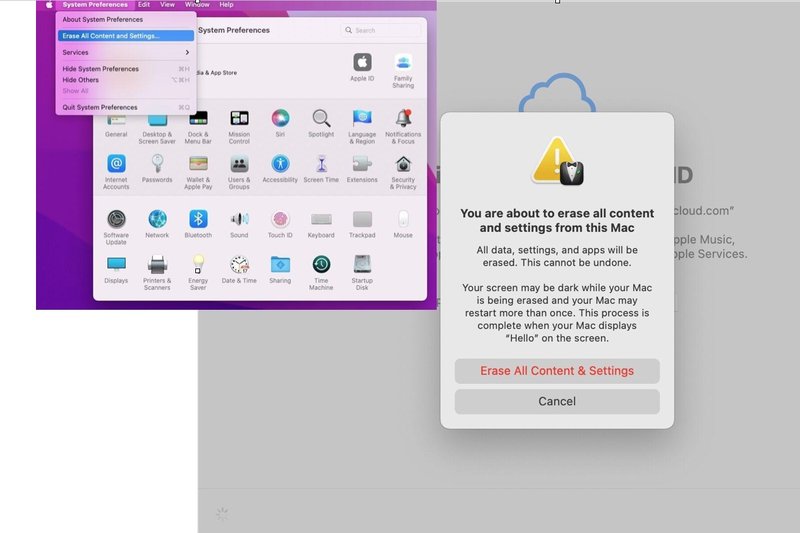
Foundry
如果您打算出售或转让您的 Mac,或者您想要全新安装 macOS 以解决 Mac 的问题,您需要在重新安装操作系统之前擦除硬盘驱动器。 (如果您不想删除数据,请跳过此步骤)。
如果您在配备 M 系列芯片的 Mac 上运行 macOS Monterey 或更高版本的 macOS,或配备 T2 芯片的 Intel 支持的 Mac(自 2018 年以来的部分 Mac),有一种非常简单的方法可以擦除您的 Mac 不需要您使用恢复模式和磁盘实用程序。如果您拥有 Intel Mac,则需要先执行以下步骤来擦除磁盘,然后才能开始。
我们在另一篇文章中详细介绍了如何使用此方法擦除 Mac,但这里有一个摘要:
在文图拉或更高版本:
- 打开系统设置。
- 单击”常规”。
- 选择转移或重置。
- 选择”删除所有内容和设置”。
- 输入您的密码
在蒙特雷:
- 打开系统偏好设置。
- 点击屏幕顶部菜单栏中的”系统偏好设置”。
- 点击”清除所有内容和设置”。
- 输入您的密码。
其余过程是相同的:
- 系统会提醒您在开始删除之前使用 Time Machine 进行备份,但您可以跳过该步骤。
- 将出现一个窗口,向您显示将删除的内容,包括 Apple ID、Touch ID、配件和”查找我的”设置。
- 最后,您需要使用您的 Apple ID 注销您的 Mac 和所有相关服务。
- 在 Mac 被抹掉之前,您会收到最后警告,因此,如果您有其他想法,至少可以在此时停止!
- 单击第二个”擦除所有内容和设置”后,您的 Mac 将重新启动。最终您会在重新启动时看到黑屏。
- Mac 重新启动后,您可以按照步骤将其设置为新设备,也可以将其留在此阶段以供下一个所有者进行设置。只需先关闭 Mac。
不幸的是,如果您的 Mac 没有安装 Monterey 或者没有 T2 或 M 系列芯片,那么您需要使用”磁盘工具”来删除您的 Mac。请按照接下来的两个步骤来执行此操作…
如果您已经抹掉了 Mac,下一步将向您展示如何进入恢复模式。
3.
进入恢复模式

Foundry
进入恢复模式的过程取决于您所使用的 Mac。
在配备 Intel 处理器的 Mac 上,您需要在启动过程中按住 Command 和 R 按钮,直到听到启动铃声并看到旋转的地球仪或 Apple 徽标。
在使用 Apple 自家处理器(例如 M1 或 M2 芯片)的 Mac 上,您可以在 Mac 启动时按住电源按钮进入恢复模式,然后继续按住该按钮直到看到启动选项出现带有选项图标的窗口。然后选择”选项”并单击”继续”。
将打开一个 macOS 实用程序窗口,如上面的窗口,您将在其中看到”从时间机器备份还原”、”重新安装 macOS [版本]”、Safari(或在旧版本中获取在线帮助)和”磁盘实用程序”选项。您的下一步取决于您是否需要在重新安装操作系统之前擦除 Mac。如果您想擦除磁盘,请单击”磁盘工具”(否则您可以跳过下一步)。
4.
擦除您的硬盘(不带 T2 芯片的 Intel Mac)
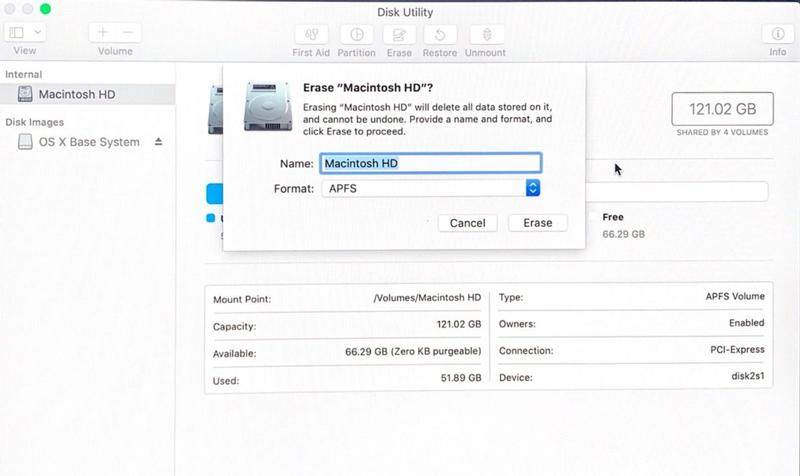
Foundry
如果您的 Mac 配备 Intel 处理器,但没有 T2 芯片,并且您想要删除 Mac 硬盘驱动器上的数据,则需要使用通过恢复模式访问的磁盘工具(您必须访问驱动器)通过恢复,因为访问驱动器时无法删除该驱动器)。
- 从恢复模式的选项中选择”磁盘工具”。
- 现在选择您要擦除的卷。您可能需要单击”查看”>”显示所有驱动器”才能看到该卷。请注意,如果您运行的是 macOS Catalina 或 Big Sur,则此处的过程略有不同。如果您没有运行 Catalina,则只需删除 Macintosh HD 卷即可。如果您运行的是 Catalina 或更高版本,则会有两个卷,可能称为 Macintosh HD 和 Macintosh HD-Data(或可能称为 Home 和 Home – Data)。您需要先删除数据卷,然后删除 Macintosh HD。我们在此介绍如何执行此操作:如何擦除并重新格式化您的 Mac。请记住,这将删除您的所有数据,因此请确保您已将重要数据备份或存储在云或外部驱动器上。
- 下一步还取决于您运行的 macOS 版本。在 Catalina、Mojave、Big Sur、Monterey 和潜在的 High Sierra(取决于您的 Mac)中,这将是 APFS。但在运行旧版 macOS 的旧版 Mac 上,需要将格式设置为 Mac OS 扩展(日志式)。您还需要选择 GUID 分区表作为方案。 (如果您只选择了卷,您将看不到”方案”选项)。
- 单击”擦除”并等待。 (”安全选项”下的一些选项允许您安全地擦除磁盘)。
- 现在选择”磁盘工具”>”退出磁盘工具”。或者只是 Command + Q。
5.
重新安装 macOS
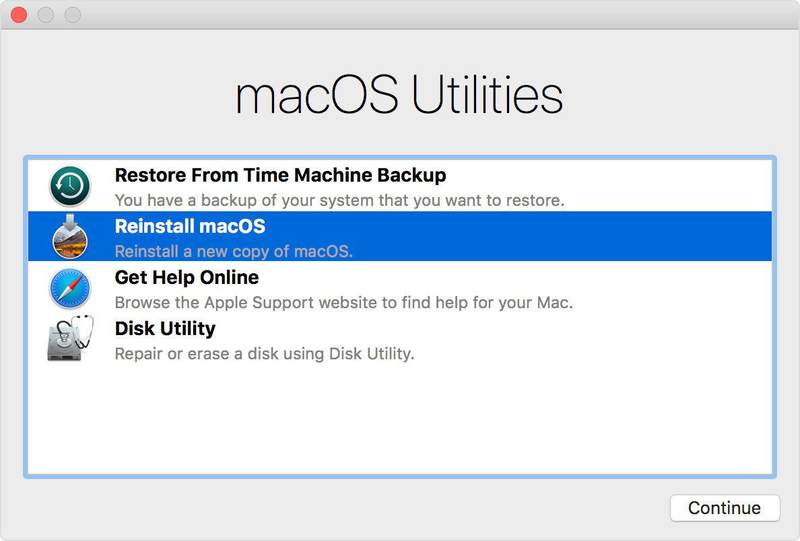
Foundry
按照以下步骤重新安装 Mac 上安装的最新版本 macOS:
- 在恢复模式下,从选项列表中选择重新安装 macOS。
- 单击”继续”。
- 如果需要,请输入您的 Apple ID,然后等待 macOS 重新安装。预计这需要一段时间。
- 如果您打算出售或转让 Mac,以便下一个所有者可以输入自己的详细信息,请在安装向导启动时退出。否则,请按照说明继续设置您的 Mac。
如何重新安装旧版本的 macOS
如果您想恢复到旧版本的 macOS,可能是因为您不喜欢已安装的最新版本,有几种方法可以重新安装旧版本。我们在这里单独介绍它们:如何安装旧版本的 macOS 或 OS X .
6.
如何在 macOS 恢复模式下连接到互联网

Foundry
要使用恢复模式重新安装 macOS,您必须连接到互联网。如果您的 Mac 未自动连接,请按照以下步骤在恢复模式下连接到互联网:
- 点击屏幕右上角的 Wi-Fi 菜单。
- 选择 Wi-Fi 网络。
- 输入 Wi-Fi 密码(如果需要)。
恢复模式现在应该连接到互联网并能够下载 macOS 安装软件。
如果您使用 Internet 恢复,则需要使用具有 WEP 或 WPA 安全性的网络。这不应该像大多数家庭 Wi-Fi 网络那样成为问题,但如果您使用代理网络或 PPPoE,那么您就会遇到问题。
